Wireless lan driver что это за драйвер
Зайдя в диспетчер устройств своего ноутбука, многие пользователи обнаруживают там устройство под названием Wireless lan driver. Также данное словосочетание можно обнаружить при скачивании драйверов к ноутбуку с официального сайта или же с диска с драйверами.
Далеко не каждый знает для чего нужен данный драйвер и обязательно ли его устанавливать. Ответы на эти вопросы вы найдете в данной статье.
Исправление ошибки
О том, как можно избавиться от ошибки, рассказывается в следующем видео:
Что делать, если возникли проблемы в работе адаптера беспроводной сети на ноутбуке или ПК? Если есть возможность, рекомендуется подключить ноутбук на Windows к другим сетям Wi-Fi. Например, создать точку доступа на смартфоне, подключиться к ней с ноутбука и проверить.
Если все в порядке, следует переподключиться к сети (с полным вводом данных). Если реализовать это не представляется возможным, выполните по порядку каждый из шагов устранения ошибки. Приступайте к следующему, если предыдущий не увенчался успехом.
Проблема решена realtek 802.11n wlan adapter
Шаг 1. Удаление параметров Wi-Fi точки
Переподключение к точке доступа – эффективный способ устранить проблему. В Windows 10:
- Нажмите Win+I, выберите «Сеть и Интернет».
- Перейдите в раздел «Wi-Fi».
- Выберите «Управление известными сетями».
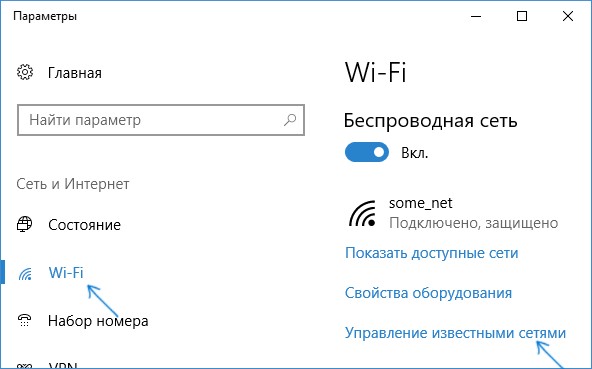
- Из списка сетей (если их несколько) выберите ту, к которой нужно подключиться, жмите «Забыть».
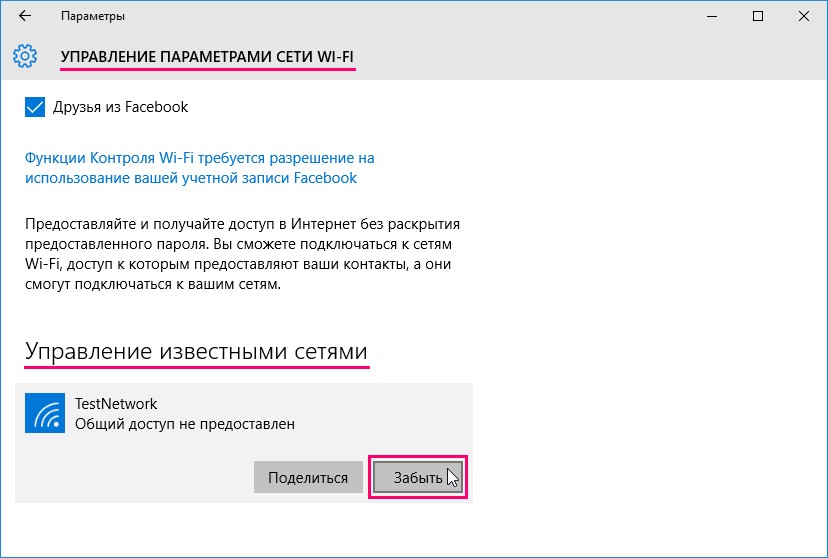
- Затем откройте Wi-Fi поиск и после ввода пароля присоединитесь к нужной SSID.
Шаг 2. Переустановка адаптера
Переустановка адаптера сводится к тому, что удаляются упоминания системой об этом адаптере, а при следующей перезагрузке Windows обнаруживает его как новое устройство и подтягивает из собственной базы драйвера.
Делается это следующим образом:
- Жмите ПКМ по «Пуск», выберите «Диспетчер устройств».
- В разделе сетевых параметров найдите нужный адаптер (в названии беспроводного устройства обычно указано AC или Wireless).
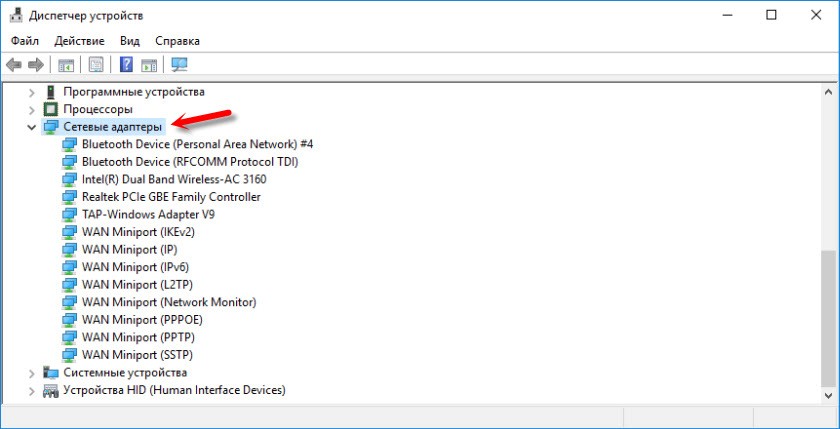
- Жмите правой кнопкой на него и выбирайте «Удалить».
- Перезагрузите компьютер.
Заново подключитесь к раздаваемому маршрутизатором Wi-Fi и проверяйте работу беспроводной сети.
Шаг 3. Обновление драйвера вручную
Вновь открывайте «Диспетчер устройств» и смотрите название своего Wi-Fi-адаптера. С помощью другого устройства (можно смартфона) найдите драйвера для него и скачайте. Перенесите их на ноутбук. После в диспетчере:
- Выберите свойства адаптера, клацните «Обновить».
- В новом окошке перейдите на поиск на компьютере.
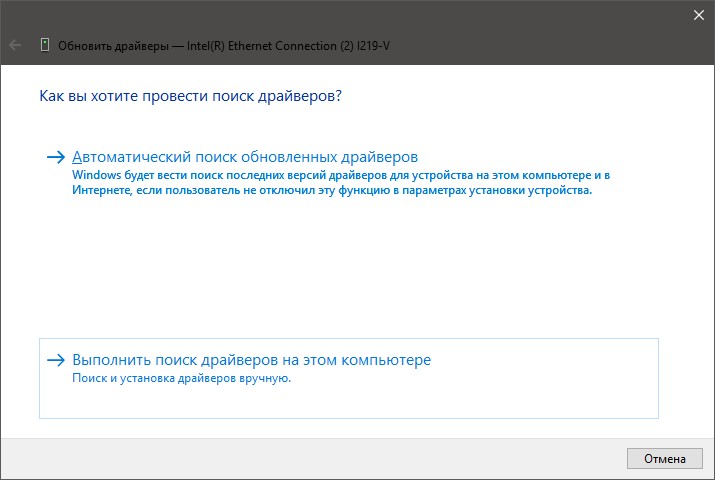
- Укажите директорию, в какой система должна искать драйвера.
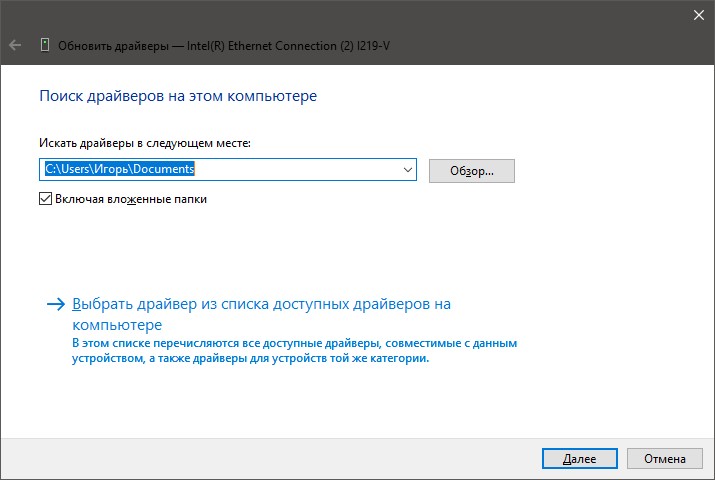
- Если же они в архиве, то достаньте из него файлы. А если система говорит, что самый лучший драйвер тот, что установлен, просто удалите обновления с помощью функции «Откатить» или «Удалить», а затем заново устанавливайте драйвера вручную.
Шаг 4. Сброс сетевых параметров
Хорошая функция запрятана в настройках Windows 10, позволяющая сетевые настройки выставить по умолчанию:
- Нажмите Win+I, выберите «Сеть и Интернет».
- В разделе «Состояние» опуститесь вниз, выберите «Сброс сети».
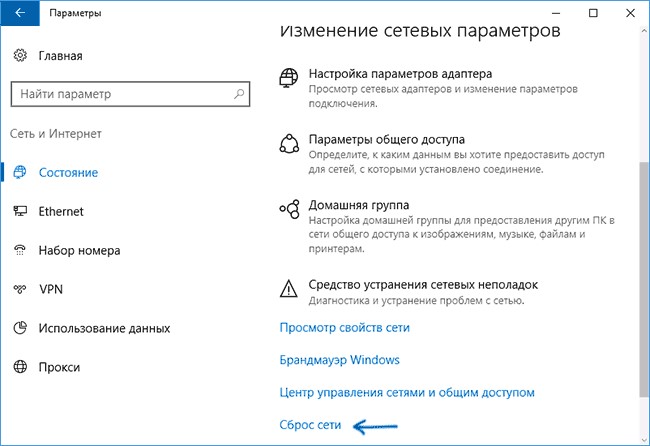
Шаг 5. Перезапуск службы Windows
Есть в Windows 10 служба, отвечающая за IP-адреса и DNS. Называется она DHCP-клиент. Чтобы перезапустить службу:
- Комбинацией клавиш Win+R вызовите строку и выполните команду services.msc.
- Нажмите правой кнопкой мыши по названию службы, кликните «Перезапустить».
- Двойным кликом откройте настройки и убедитесь, что тип запуска стоит «Автоматически».
Проверяйте работу вашей точки Wi-Fi.
Если ни один из шагов не помог устранить ошибку, не исключена физическая поломка сетевого адаптера.
Проблема адаптера беспроводных сетей: 5 шагов для устранения ошибки
Во время диагностики сетей Windows система может обнаружить неисправность с ошибкой «Проблема адаптера беспроводных сетей или точки доступа». К сожалению, средство диагностики отлично обнаруживает проблемы, но исправлять их не умеет. К счастью, это можете сделать вы, ознакомившись с материалом статьи.
Что означает неисправность?
Из названия «проблема адаптера беспроводных сетей», неисправность указывает на ошибку в настройках сетевого адаптера.
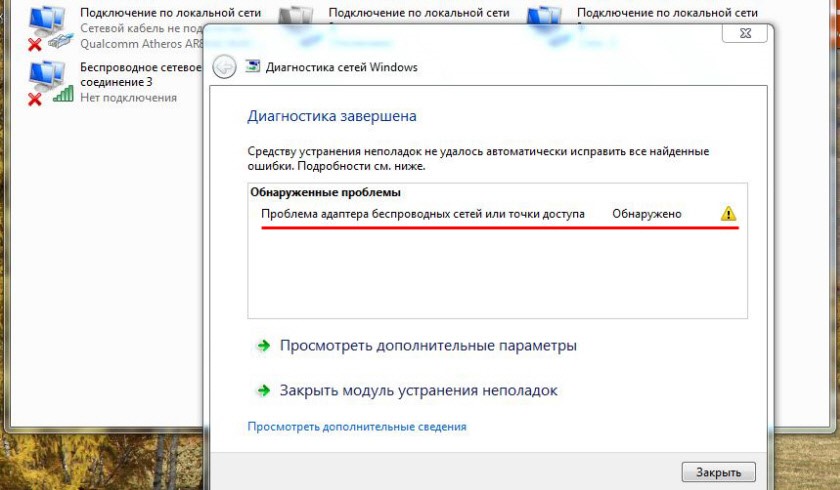
Что такое адаптер беспроводной сети? Это компонент сетевой карты, отвечающий за прием/ раздачу Wi-Fi сигнала. Для его правильной работы нужны специальные настройки в ОС.
Ошибку можно устранить вручную, главное быть уверенным, что проблем с точкой доступа нет. Чтобы убедиться в этом:
- Перезагрузите роутер, выключив, а затем включив его с помощью кнопки питания.
- Попробуйте подключение на этом устройстве.
- Если проблема осталась, попробуйте поработать с этой точкой Wi-Fi через смартфон, планшет или другой ноутбук.
- Если снова неудача, перенастройте свой роутер, вплоть до сброса до заводских настроек и включения Wi-Fi точки заново.
Если на другом устройстве проблем не обнаружено, следует проверять сетевые параметры в Windows.
Что такое Wireless lan driver?
Чтобы разобраться в его назначении достаточно прибегнуть к переводу на русский язык. Wireless переводится как беспроводной. Lan значит сеть. Ну и Driver это драйвер. Вот и получается, что Wireless lan driver это драйвер беспроводной сети или проще говоря Wi-Fi.
Существует несколько производителей Wi-Fi карт. Например, Broadcom, Atheros, Intel и другие. Именно по этому очень часто к одному и тому же ноутбуку прилагается несколько драйверов Wireless lan driver. Каждый от разного производителя, ведь в одну и ту же модель ноутбука могут ставить wi-fi карты разных производителей.

wireless lan driver от разных производителей
Именно благодаря этому драйверу на вашем ноутбуке или персональном компьютере будет работать Wi-Fi. Поэтому его установка обязательна!
Именно его рекомендуется переустанавливать, когда по непонятным причинам перестали определяться Wi-Fi сети.
Иногда бывает так, что вай фай работает сразу после установки Windows. В этом случае устанавливать Wireless lan driver нет необходимости.
Wireless Lan Driver что это за драйвер?
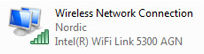
Всем привет! Ну что, обучаемся компьютерной грамотности? Все верно, похвально, чем больше знаем, тем меньше проблем! Итак, кто у нас сегодня в гостях? А вот кто, это гость по имени Wireless Lan Driver, я о нем сегодня расскажу и надеюсь вы все поймете
Значит что такое Wireless Lan Driver? Давайте разберем по словам. Первое слово идет Wireless, это означает беспроводное, в данном случае имеется ввиду беспроводной интерфейс передачи данных. Второе слово это Lan, это означает сеть, ну имеется ввиду компьютерная сеть. Ну и третье слово Driver указывает на то что это принадлежит к категории драйверов.
Теперь если все собрать в кучу, что получится что Wireless Lan Driver это драйвер беспроводной сети, ну то есть Wi-Fi. Если вы удалите этот драйвер, то беспроводной сети вам не видать, и интернет по Wi-Fi вам уже не словить, так что будьте внимательны
Хорошо, а где взять этот драйвер? Сегодня 2017-тый год, поэтому все современные виндовсы сами ставят этот драйвер, вам нужно только установить адаптер Wi-Fi. Но может быть такое что придется вручную ставить дрова, тогда вам нужно взять модель адаптера и пойти в поисковик, где написать модель устройства и слово driver
Могут быть проблемы, например вы вроде драйвера поставили, а напротив Wi-Fi адаптера в диспетчере устройств стоит восклицательный знак:

Еще один пример:

Что в таком случае делать? Может быть такое что вы поставили НЕ ТОТ драйвер, ибо модели адаптеров могут быть очень похожи, но драйвера для них все равно разные! Тут нужно удалить драйвер и поставить новый. Можно скачать и поставить вручную, а можно доверить это дело программе DevID Agent, я ней пользовался, вроде не плохая, так что можете поискать и скачать (она бесплатная), кстати вот как эта прога выглядит:
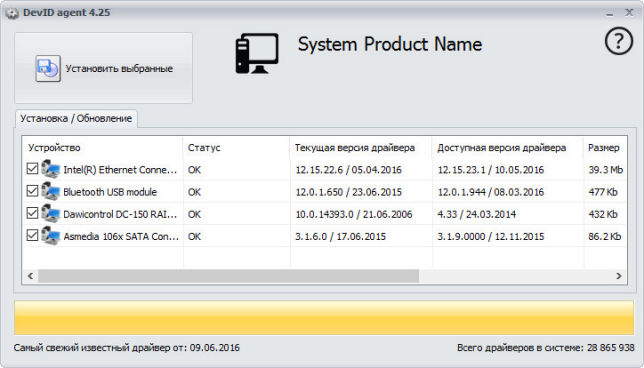
А вот картинка когда драйвера так бы сказать стоят ровно и нет проблем:

Иногда вместе с драйверами идут фирменные проги, вернее даже не иногда, а довольно часто. Например вот я нашел картинку, тут изображена программа Intel(R) PROSet/Wireless, смотрите:

В этой программе как видите можно находить Wi-Fi сети, подключаться к ним, обновлять список.. Вообще есть мнение что такие программы якобы лучше работают с Wi-Fi сетями чем сама винда. Ну не знаю, я в это не особо верю, может быть в Windows XP и стоит такую прогу ставить, а вот в современную винду например Windows 10 я бы не ставил. У меня стоит Windows 10 и было дело я подключал Wi-Fi адаптер USB, кстати установился как и положено сам, никаких приколов. Ну так вот у меня без всяких программ прекрасно ловились сети и к сети я подключался тоже без проблем
Вот например фирменная утилита REALTEK 11n USB Wireless LAN Utility:
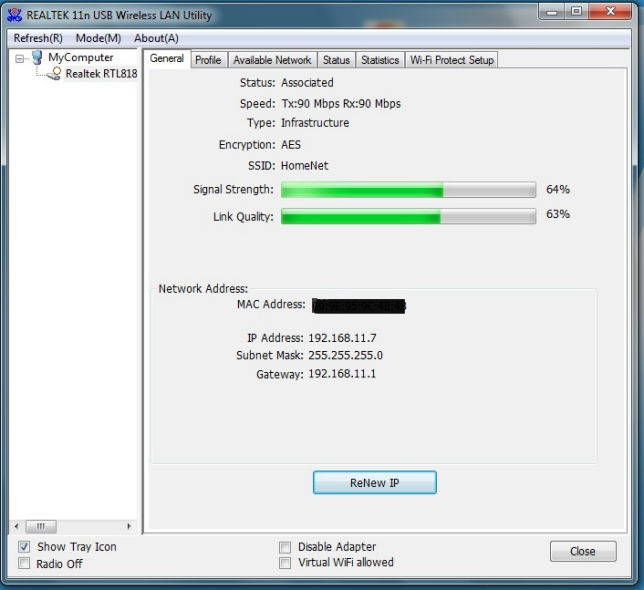
Я ребята вот нашел интересную картинку, вроде как в программе AIDA64 можно узнать модель неопознанного устройства, смотрите:
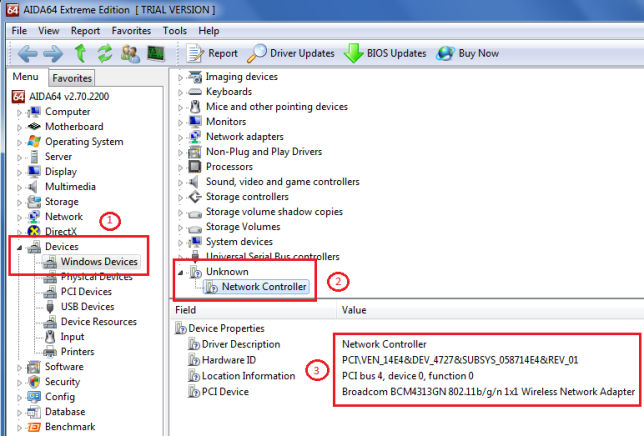
Видите, тут выбираете устройство, и внизу там написано в поле PCI Device что именно это за устройство. PCI это разьем на плате, то есть это не USB адаптер, а PCI, возможно что если адаптер будет USB, то тут тоже будет нужна инфа. Короче я не знал о таких способностях AIDA64, так что эта инфа теперь и мне и вам на заметку
Вот ребята вроде я все и написал тут, надеюсь все было понятно? Теперь вы знаете что такое Wireless Lan Driver? И надеюсь что понимаете важность этого драйвера! Все, покедова и удачи вам
Вывод
Из текста выше можно сделать вывод, что Wireless lan driver является очень важным драйвером беспроводной сети, который отвечает за работу вай фай соединения. В случае обнаружения проблем с работой Wi-Fi первым делом следует переустановить данный драйвер.
какой драйвер за что отвечает ?
например я знаю что Wireless LAN_Atheros отвечает за wi-fi а остальные?
Lan_Broadcom_14.8.0.5_W7x86W7x64_A
Wireless LAN_Realtek_2019.5.0223.2011_W7x86W7x64_A
Wireless LAN_Broadcom_5.100.82.95_W7x86W7x64_A
Wireless LAN_Atheros_9.2.0.419_W7x86W7x64_A
VGA_AMD_8.901.3.0000_W7x86W7x64_A
TouchPad_Synaptics_15.2.17.5_W7x86W7x64_A
TouchPad_ELANTECH_8.0.6.0_W7x86W7x64_A
LaunchManager_Dritek_5.1.7_W7x86W7x64_A
ePower_PackardBell_6.00.3007_W7x86W7x64_A
CardReader_Broadcom_1.0.1.12_W7x86W7x64_A
Camera_Cyberlink_1.0.1720_W7x86W7x64_A
Audio_Realtek_6.0.1.6343_W7x86W7x64_A
Application_Acer_1.02.3502_W7x86W7x64_A
первые 4 интернет, экран, тачпад, тачпад, потом 2утилиты производителя, карт ридер (флешки/карты памяти микро сд и тп.) , web камера, звук и ещё асеровская утилита.
вот на то и есть -программеры-тебе то за чем?
не подслушивают -не подглядывают
вот зачем проги некоторые-вот где пошло
дрова за работу железа отвечают и всё-что стоит то и устанавливает
Какая тебе разница. Раз они установлены, значит за что-то отвечают, как ты выразился.
Неисправность, возникшую с сетевым адаптером, можно устранить через перезагрузку роутера или переподключением к точке доступа. Если это не помогло, пройдитесь по пунктам настройки системы Windows. В большинстве случаев сбросы и переустановки сетевых параметров положительно влияют на устранение ошибки.
- Risen 3 где найти золотую руду
- Crysis где лежат сохранения
- Кто отец дионы геншин
- Как выдавать лицензии в самп автошкола
- Far cry 5 лук где взять
Источник: igry-gid.ru
Узнаем что это — Lan Driver и как его обновить


- Зачем нужен Lan Driver?
- Как установить Lan Driver Windows 7
- Обновление Realtek Lan Driver с помощью программы
- В заключение
Многие из нас пользуются современными благами компьютерных технологий, однако, не все всегда идет по плану, т.к. многие пользователи не знают всех тонкостей при обращении с тем или иным прибором. Это приводит к различным поломкам, поэтому в данной статье мы подробно расскажем, что это — lan driver, где он используется, зачем создавался и вообще, как им управлять? Статья рекомендуется как для начинающих, так и для опытных пользователей операционной системы Windows, ведь именно данная группа людей чаще всего сталкивается с проблемами, связанными с lan-драйвером в ноутбуке или персональном компьютере. Если вы ничего не знаете про компьютер, то данная статья определенно для вас!
Зачем нужен Lan Driver?
Любое устройство, подключенное к компьютеру, требует определенное программное обеспечение, связующие аппаратную (само устройство) и программную (операционная система) часть, дабы управление и работа с устройством была максимально энергоэффективна, а что самое главное — стабильна. Ведь, если кто-то не будет соблюдать данный критерий, то системе может прийти полный конец раз и навсегда, такое уж все нежное в компьютере.

Lan — это порт для соединения с высокоскоростным интернет-кабелем. Такое подключение еще называют витой парой, но это, скорее, у сетевиков, ведь они чаще всего используют данный тип подключения в своих проектах. Почему? Все из-за соображений эффективности, данный стандарт используется еще с незапамятных времен, а лучше него только оптоволокно, но и ему находится замена в виде беспроводной связи.
Как уже говорилось, драйвера требуются для соединения аппаратной и программной части, что особенно важно в сетевом проекте, т.к. откуда компьютер знает, как принять сигнал по 8 контактам, расшифровать его, а потом передать обратно серверу? Вот мы и вкратце рассказали, что это Lan Driver. В следующем пункте статьи мы подробно расскажем, как его обновить для вашего компьютера.
Передача данных без использования кабелей буквально еще не так давно казалась чем-то из области.
Как установить Lan Driver Windows 7
Для начала вам потребуется убедиться, что ваша сетевая карта плотно вставлена в соответствующий разъем. Если вы пользуетесь ноутбуком, то это не требуется делать, нужно лишь подключить любое рабочее интернет-соединение по кабелю, а если светодиоды вокруг входа начнут гореть, то можете не сомневаться работоспособности устройства. Также рекомендуем продуть вход, ведь всякая пыль может нарушить качество сигнала.

- Подключите сетевую карту к компьютеру, дождитесь его обнаружения системой.
- Теперь нажмите на меню «Пуск», после чего надо выбрать «Панель управления».
- Найдите пункт «Оборудование и звук», там будет кнопка «Диспетчер устройств», к слову, данная кнопка доступна лишь для администратора, никак не меньше.
- Теперь среди сетевых устройств найдите Lan-устройство.
- Нажмите правой кнопкой мыши, если есть восклицательный знак, то попытайтесь обновить устройство соответствующей кнопкой, если не сработало, то удалите устройство и перезапустите компьютер, при запуске система сама установит самые свежие драйвера.
Обновление Realtek Lan Driver с помощью программы
Бывают случаи, что по каким-то причинам способ, описанный выше, не всем подходит. Поэтому сейчас мы осуществим то же самое, только с помощью программы. В пункте о том, что это Lan Driver мы уже говорили, что эта программа необходима для связи с аппаратурой, так вот, таких связей достаточно много. При установке программы DriverBooster будут найдены самые свежие драйвера на все ваши устройства. Не забудьте после установки драйверов осуществить обязательную перезагрузку.

В заключение
Надеемся после прочтения данной статьи вы поняли, что это Lan-Driver. Понятия, описанные в этой статье, обязательно помогут вам в ходе обращения с компьютером. Также стоит заметить, что абсолютно каждый компьютер оборудован подобным портом, что делает описанную выше информацию еще более полезной.

Обеспечить возможности для комфортной работы и развлечений, поиска информации при помощи компьютера, ноутбука, мобильного телефона во время нахождения вне офиса или дома позволяет технология беспроводного соединения. На сегодняшний день самой .

Неработоспособность локальной или VPN-сети зачастую может быть связана с неправильным выбором драйвера сетевой карты, иногда называемой адаптером. Проблема в том, что при беспроводном подключении или при задействовании соединения через Ethernet .

Пользователи знают, что для корректного функционирования абсолютно всех составляющих компьютера, называемых иногда «железом», и некоторых виртуальных устройств в системе должно присутствовать специально программное обеспечение, называемое драйвером. .

Проблемы с интернетом возникают у многих пользователей. В данной статье будет рассказано все о том, почему сетевая карта не видит кабель. Как разрешить данную ситуацию?

Интернет является незаменимым условием комфортного существования абсолютно каждого современного человека. Сегодня в режиме «онлайн» можно работать, совершать покупки, общаться с друзьями и смотреть телевизор. Найти человека, которому был .
Ethernet-контроллер – важный компонент современных ЭВМ. Именно его установка, настройка и эксплуатация и будет рассмотрена в рамках данного материала.
- Главная
- Компьютеры
- / Программное обеспечение

Передача данных без использования кабелей буквально еще не так давно казалась чем-то из области фантастики, а сегодня беспроводная сеть WiFi дома, на работе или в ближайшем кафе уже никого не удивляет. Но и при таком подключении могут наблюдаться некоторые проблемы. Ошибка соединения – явление, встречающееся достаточно часто. Рассмотрим наиболее характерные проблемы и простейшие методы их устранения.

Вы пытаетесь подключиться к интернету, и всё, казалось бы, шло хорошо… Но вдруг вы видите, что возле значка подключения высвечивается желтый треугольник с восклицательным знаком, а вместо какой-либо информации о соединении появилась надпись «Неопознанная сеть. Без доступа к Интернету». Здесь возникает разумный вопрос: «Почему это вообще происходит, и как исправить ситуацию?» Предлагаем вам на минутку перестать чертыхаться и прочесть эту статью, где вы найдёте ответ на все свои вопросы
Источник: autogear.ru
Что такое Realtek Wireless Lan Driver, и что будет если ее удалить (программу) Просто сильно нагружает систему!

Если это гуй (это диалоговое окно, ну или как ты это назвал «программа»,) , то сотри эту срань. А если это драйвер, то просто обнови его. И вот почем — Если драйвер грузит систему, то как правило есть более новая версия в которой это недоразумение вылечили. Всё это бесплатно.
Источник: mmo-db.com
Сетевой контроллер и USB2.0 WLAN. Как скачать драйвер и что это такое?
Эта статья пригодится всем, кто на своем ноутбуке, или стационарном компьютере увидел устройство «Сетевой контроллер», или «USB2.0 WLAN» с иконкой в виде желтого восклицательного знака. И при этом не работает Wi-Fi, или сетевая карта (подключение по сетевому кабелю) . Сейчас мы разберемся, что это за устройства, почему они находятся в разделе «Другие устройства», как найти и скачать для них драйвер и заставить их работать.
Постараюсь объяснить все как можно проще.
- Сетевой контроллер – это может быть как LAN адаптер (сетевая карта) , так и WLAN (беспроводной Wi-Fi адаптер) . Почему он отображается с желтым значком и определяется как «Другие устройства»? Все потому, что Windows «понимает», что это какой-то сетевой контроллер (устройство для подключения к сети, интернету) , но не понимает, какой конкретно и как с ним работать.
 Обратите внимание на скриншот выше. В разделе «Сетевые адаптеры» есть только сетевая карта (Ethernet Controller) . А это значит, что «Сетевой контроллер» в данном случае, это скорее всего Wi-Fi адаптер. Он не определен системой потому, что нет драйвера для этого сетевого контроллера. И все что нужно сделать, это скачать необходимый драйвер и установить. Что мы и будем делать в этой статье.
Обратите внимание на скриншот выше. В разделе «Сетевые адаптеры» есть только сетевая карта (Ethernet Controller) . А это значит, что «Сетевой контроллер» в данном случае, это скорее всего Wi-Fi адаптер. Он не определен системой потому, что нет драйвера для этого сетевого контроллера. И все что нужно сделать, это скачать необходимый драйвер и установить. Что мы и будем делать в этой статье. - USB2.0 WLAN – еще одно устройство, которое можно часто увидеть в диспетчере устройств на вкладке «Разные устройства». Здесь уже проще. Это точно Wi-Fi адаптер, так как в названии есть WLAN (Wireless LAN) .
 И это внешний USB-адаптер, который вы подключили к своему компьютеру. Но из-за отсутствия в системе необходимого драйвера, Windows не знает как с ним работать. Все решается установкой правильного драйвера.
И это внешний USB-адаптер, который вы подключили к своему компьютеру. Но из-за отсутствия в системе необходимого драйвера, Windows не знает как с ним работать. Все решается установкой правильного драйвера.
И проблема не в том, что в диспетчере устройств есть какое-то там устройство «USB2.0 WLAN», или «Сетевой контроллер», а в том, что не работает либо Wi-Fi сеть, либо сетевая карта. Такое чаще всего происходит после установки, или переустановки Windows. После покупки нового ПК, или ноутбука. А так же, после подключения Wi-Fi адаптера к стационарному компьютеру.
В Windows 10 таких случаев стало намного меньше. Все потому, что система «знает» большое количество сетевых адаптеров, и как правило сама устанавливает необходимые драйвера. А в случае с Windows 7 и Windows 8, чаще всего приходится скачивать и устанавливать драйвера вручную. Особенно, на Wi-Fi адаптеры. Так как сетевые карты в большинстве случаев определяются и работают автоматически.
После установки драйвера, неизвестное устройство должно быть определено, появится на вкладке «Сетевые адаптеры» и заработать. Так что переходим к самому главному.
Какой драйвер скачать для устройства «Сетевой контроллер»?
Для начала давайте постараемся определить, что это за устройство. Как я уже писал выше, скорее всего это Wi-Fi адаптер.
Если у вас «Сетевой контроллер» в диспетчере устройств на ноутбуке, то посмотрите, что есть на вкладке «Сетевые адаптеры». Если там есть только сетевая карта (LAN, PCIe GBE), или нет вообще ничего, то это точно Wi-Fi модуль.
Вам нужно скачать драйвер на Wi-Fi для своего ноутбука с официального сайта. Драйвер необходимо скачивать только для своей модели и установленной операционной системы.
Если в комплекте с вашим ПК (материнской платой) , ноутбуком, или адаптером был диск, то скорее всего необходимый драйвер можно установить оттуда.
Я не буду здесь расписывать, как это сделать, а просто дам ссылки на необходимые статьи, по которым вы сможете скачать необходимое программное обеспечение и установить его:
- Как установить драйвера на Wi-Fi адаптер в Windows 7?
- Установка драйвера на Wi-Fi в Windows 10
- Поиск и установка драйвера сетевого адаптера на ноутбуках ASUS
- Установка Wi-Fi и LAN драйвера для ноутбука Acer
- Какой драйвер нужен для сетевой карты (Ethernet-контроллера)? – если у вас проблема именно с сетевой картой (LAN) .
Перейдите на статью, которая подходит вам больше всего, найдите и скачайте драйвер, затем установите его. Все заработает.
Если же у вас эта проблема на стационарном компьютере, к которому вы подключили внешний USB, или внутренний PCI сетевой адаптер, то смотрите способ описанный ниже (для USB2.0 WLAN) .
Если вы не смогли определить, что это за сетевой контроллер и не можете найти нужный драйвер, то воспользуйтесь способом, который сможет найти в конце этой статьи (поиск по ИД оборудования) .
Драйвер для USB2.0 WLAN
Из названия «USB2.0 WLAN» не сложно догадаться, что это беспроводной сетевой адаптер, который подключен в USB порт. Выглядят они примерно вот так:

У адаптера, который вы подключили, должен быть производитель и модель. Поэтому, драйвер для него нужно скачивать с официального сайта производителя. Например: TP-Link, ASUS, Tenda, D-Link и т. д. И для определенной модели. Так же программное обеспечение можно установить с диска. Если есть такая возможность и диск был в комплекте.
Для примере, можете посмотреть статью по поиску и установке драйвера на адаптер TP-Link TL-WN722N.
Точно так же с другими производителями. Заходим на официальный сайт и через поиск по сайту, по модели своего устройства находим страничку с загрузками. Или ищем сразу по модели через Google, или Яндекс. Но переходите только на официальные сайты.
Бывают китайские Wi-Fi адаптеры, у которых нет ни производителя, ни модели. Или у производителя даже сайта нет. В таком случае, можно попробовать найти необходимые драйвера по ИД. Подробнее об этом ниже в статье.
Обычно, с установкой программного обеспечения на неизвестное устройство USB2.0 WLAN проблем не возникает. Так как мы знаем конкретную модель устройства. Но все же, бывают разные случаи.
Универсальный способ – поиск драйвера по ИД оборудования
В диспетчере устройств откройте свойства USB2.0 WLAN, Сетевого контроллера, или другого неизвестного устройства.

На вкладке «Свойства» из выпадающего меню необходимо выбрать «ИД оборудования». Скопируйте первую в списке строчку.

Вставьте скопированную строку в поле для поиска и нажмите Ентер, или на кнопку «Искать».

Должен появится список драйверов.
Если на сайте появилось сообщение «Мы не можем найти драйвер», то удалите часть текста. Оставьте только информацию VID и PID. Например, по «PCIVEN_168CSUBSYS_2C971A3B ничего не находится. А вот по «PCIVEN_168C драйвер был найден.
Можно выбрать версию Windows, которая установлена у вас на компьютере, чтобы исключить драйвера, которые вам не подходят.

Как видите, у меня USB2.0 WLAN оказался TP-LINK Wireless USB Adapter.
Можете открыть первый в списке драйвер и скачать его.

Сохраните архив на компьютер.
Как выполнить установку?
Извлеките файлы из архива в папку. У вас содержимое папки может быть другим. Могут быть подпапки.

Если там будет .exe файл, то запустите его установку и следуйте инструкциям.
Если же нет (как у меня на скриншоте выше, только файлы) , то в диспетчере устройств снова нажимаем правой кнопкой мыши на «Сетевой контроллер» или «USB2.0 WLAN» и выбираем пункт меню «Обновить драйвер».
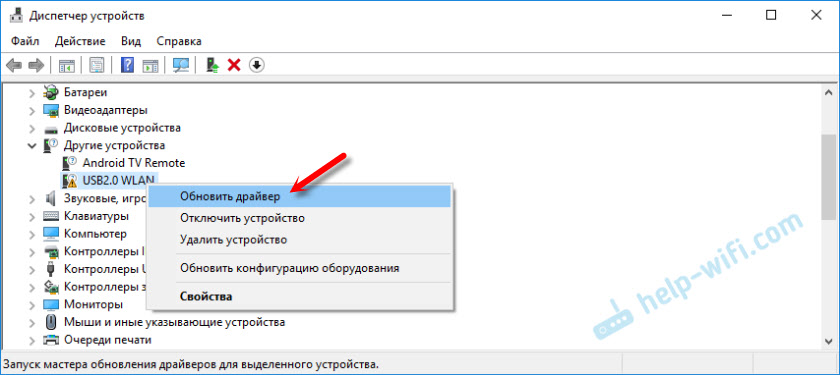
Нажимаем на пункт «Выполнить поиск драйверов на этом компьютере».

Выбираем папку с драйверами и нажимаем «Далее».

Если драйвер подходит для устройства, то пойдет установка и появится сообщение, что «Система Windows успешно обновила драйверы».

Вот и все. Устройство с желтым значком в диспетчере устройств должно исчезнуть, а в разделе «Сетевые адаптеры» должен появится новый адаптер.

Wi-Fi должен заработать. Ну, или сетевая карта.
Если вы установили Wi-Fi адаптер, а компьютер по прежнему не видит Wi-Fi сети (но иконка поменялась) , то проверьте, включена ли Служба автонастройки WLAN.
Я очень надеюсь, что смог вам помочь. Если у вас что-то пошло не по инструкции, то задавайте вопросы в комментариях. Прикрепляйте сразу скриншоты с диспетчера устройств. Постараюсь помочь!
![]()
28

48604
![]()
Сергей
![]()
Разные советы для Windows
Похожие статьи
Комментарии: 28
17.03.2019 в 02:59 (4 года назад)
Здравствуйте. У меня сейчас проблема с сетевым адаптером tl-wn 821n. Всё перепробовал, откуда только не скачивал для него драйвера, все в пустую. Всегда когда пытаюсь поставить на него драйвера, пишет, что невозможно найти адаптер, или не совпадают версии. Если что у меня Windows 10
Ой перепутал, у меня Windows 7
17.03.2019 в 23:49 (4 года назад)
Здравствуйте. Драйвер нужно загружать с сайта TP-Link. Конкретно для TL-WN821N. И конкретно для вашей аппаратной версии (указана на наклейке на адаптере).
Компьютер реагирует на подключение USB-адаптера? В диспетчере устройств он появляется?
18.03.2019 в 12:06 (4 года назад)
Я устанавливал с офф сайта, но проблема в том, что у меня версия сетевого адаптера 1 и для неё просто нету драйверов. Я пробовал скачивать от версии 3 до версии 6. Сам компьютер показывает его в диспетчере устройств как wlan usb 2.0 с восклицательный знаком.
18.03.2019 в 13:10 (4 года назад)
Я понял. В таком случае ищите драйвер по ИД оборудования (этого устройства wlan usb 2.0). По инструкции из этой статьи. На сайте TP-Link я тоже не нашел драйвер для TL-WN821N V1.
Источник: help-wifi.com
Укрощение строптивого с использованием костыля: проруха Wi-Fi адаптера WF2190(Realtek8812AU Wireless LAN 802.11ac USB)
Netis WF2190 принадлежит к однотипному семейству Wi-Fi адаптеров Realtek 8812AU Wireless LAN 802.11ac USB NIC. Все это семейство работает как попало не без проблем, если судить по отзывам в интернете. В частности, указанный Wi-Fi адаптер Netis WF2190 с родными драйверами оказался просто глючным полукирпичом неработоспособен, но зато принудительная установка драйвера от аппаратно аналогичного адаптера Linksys WUSB6300 буквально вдохнула жизнь в бедный Netis WF2190. Однако числился за этим адаптером и другой грех, который предстояло побороть …
Решение проблемы подсказал уважаемый NightFlight. Итак…
Закавыка в том, что при «холодном» старте ПК адаптер всегда активировался в режиме USB 2.0. Это вроде бы и нормально, цитирую NightFlight: «адаптеры на чипсете Realtek: когда адаптер не ассоциирован, он работает в режиме USB 2.0, сканируя каналы и находя близлежащие сети. Когда адаптер подключается к сети, то специальный системный сервис Windows переинициализирует устройство, переключая его в режим USB 3.0».

Адаптер Netis WF2190 со снятым пластиковым корпусом и прикрученными антеннами
Однако же используемый мною адаптер оставался в режиме USB 2.0 постоянно. Ни системная служба Windows 10, ни испытанная соответствующая служба от разработчика контроллера Renesas не переводили адаптер в режим USB 3.0. И только после перезагрузки компьютера адаптер «подхватывал» режим USB 3.0, и то не всегда.
Казалось бы – работает, ну и буй с ним. Однако при подключении USB 2.0 скорость копирования большого файла по Wi-Fi (стандарт ас, между адаптером и маршрутизатором 1 толстая капитальная железобетонная стена) составляет примерно 155 Мбит/с (около 19 Мбайт/с). В то же время при подключении USB 3.0 скорость передачи того же файла увеличивается до 245 Мбит/с (около 30 Мбайт/с). Разница в скорости более чем существенна – около 58%. Поэтому за наличие постоянного режима USB 3.0 стоило побороться…
NightFlight посоветовал сделать следующее:
В реестре ищем ключ HKEY_LOCAL_MACHINESYSTEMCurrentControlSetControlClass\00xx, где XX — это номер адаптера в системе, в нашем случае 0001. Адаптеров может быть много, точно ассоциировать номер адаптера в системе с конкретным устройством вы сможете благодаря информации в ключе DriverDesc:
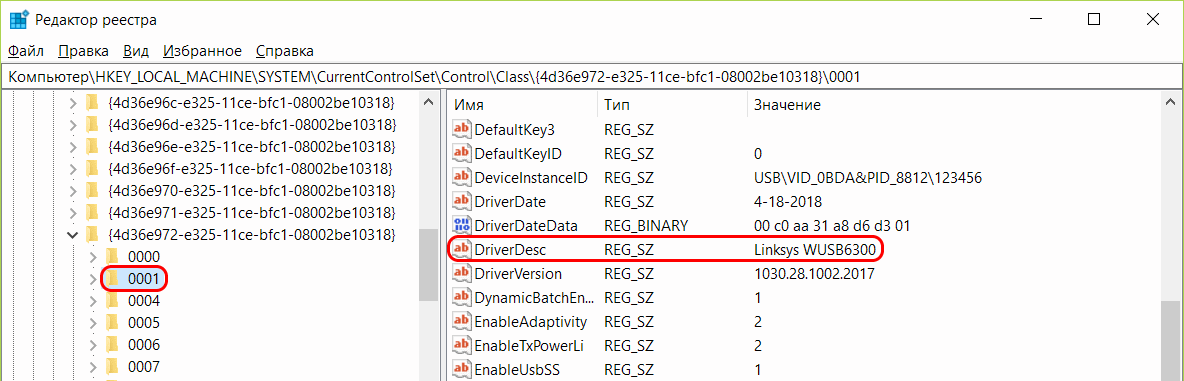
После того, как нужный адаптер найден, ищем для него ключ реестра ForcedUsbMode:
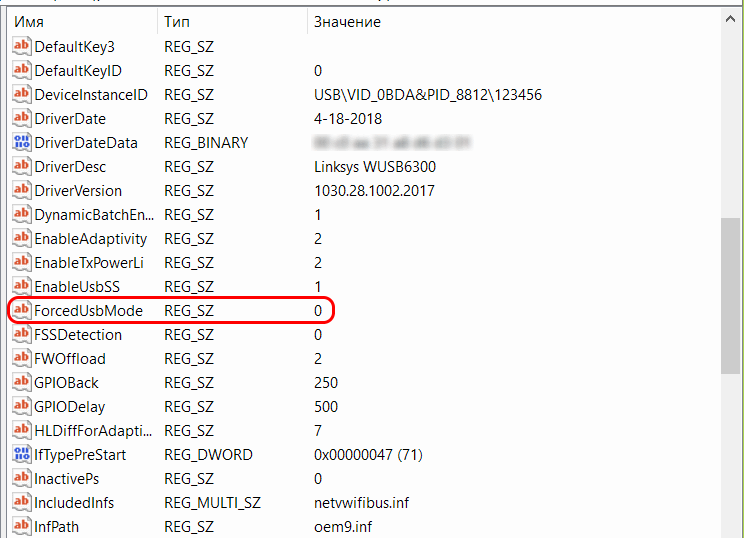
Примечание: если ключа ForcedUsbMode нет — создайте его, тип «строковый параметр».
Значение ключа ForcedUsbMode по умолчанию «0». Нужно изменить его на «2», что означает принудительное назначение адаптеру режима USB 3.0:
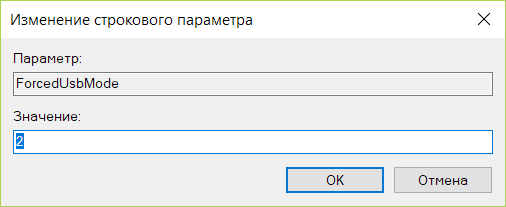
Собственно все, теперь чтобы нужный эффект возымел действие нужно просто выключить и включить наш адаптер в «Диспетчере устройств», либо же вынуть и снова вставить адаптер в USB разъем.
После проделанных несложных манипуляций адаптер прекращает вести себя немножко по-дебильному неадекватно, и сразу при включении ПК активируется в нужном скоростном режиме USB 3.0.
Если вы по недоразумению стали счастливым обладателем Wi-Fi адаптера семейства Realtek 8812AU Wireless LAN 802.11ac USB NIC, особенно модели Netis WF2190, проверьте-ка вариант подключения вашего адаптера. И если увидите что-то типа:
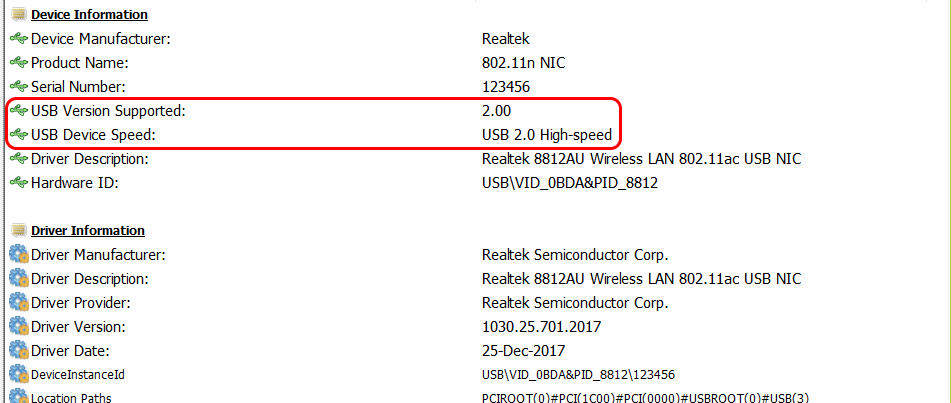
то попробуйте воспользоваться рекомендациями из данной статьи. У вас должно получиться так:
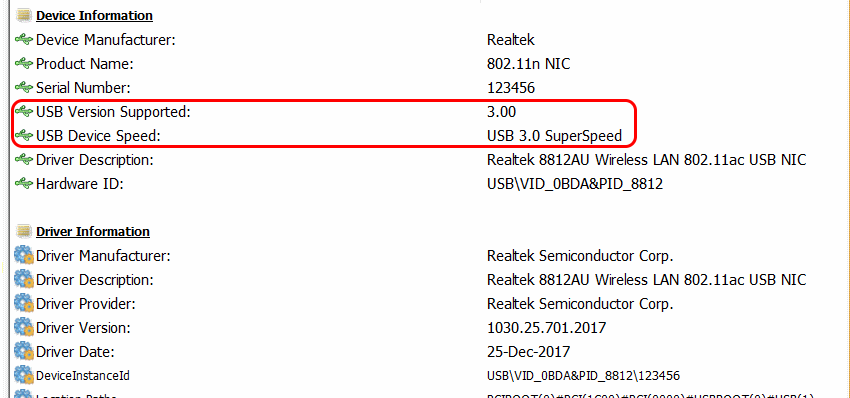
Скорость работы по Wi-Fi должна возрасти.
Удачи!
Р.S. Этот метод принудительного назначения скорости USB 3.0, вероятно, успешно можно использовать и для других устройств (например, внешних дисков), совместимых с USB 3.0, но снижающих скорость до USB 2.0 по причине «кривой» прошивки или драйверов.
- Высокая производительность
- Беспроводные технологии
- Компьютерное железо
- Сетевое оборудование
Источник: habr.com